学习通进入直播间步骤详解
时间:2025-09-19 23:08:04 421浏览 收藏
本文详细介绍了学习通进入直播间的详细步骤,并针对直播入口难找、直播间进不去等常见问题提供了全面的排查与解决方案。首先,确保正确登录学习通账号,通过课程主页、章节列表、班级群等多种渠道寻找直播入口。若遇到问题,可检查网络连接、设备兼容性、应用版本,并清理缓存。文章还介绍了实时互动、录播回放、混合式直播等多种直播形式,并分享了提前准备、专注环境、善用互动、记笔记等实用观看技巧,旨在帮助用户充分利用学习通平台,提升学习效率。
学习通进入直播需先登录账号,进入课程后查看公告、章节或班级群获取直播入口,确认时间并检查网络与设备,确保应用为最新版本且权限正常。
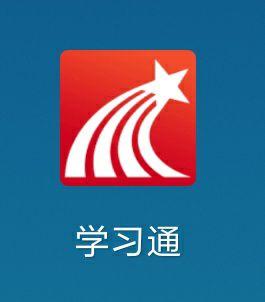
学习通进入直播间,其实核心步骤就是找到你所在的课程,然后在课程内部寻找直播入口。这通常会在课程主页、章节列表或者老师发布的通知里。
要顺利进入学习通的直播间,你可以按照下面这些步骤来操作:
- 登录学习通应用或网页版: 确保你已经用正确的账号密码登录。如果你用的是网页版,可能需要检查浏览器是否支持最新的播放器,尽管现在Flash基本淘汰了,但一些老旧的系统或浏览器版本可能偶尔还会出现兼容性问题。
- 进入“我的课程”: 登录后,通常在首页或者底部导航栏会有一个“我的课程”或类似的入口,点击进去。
- 选择对应课程: 在课程列表中找到你需要听直播的那门课,点击进入课程详情页。
- 寻找直播入口: 这是最关键的一步,直播入口可能会出现在几个地方,需要你稍微留意一下:
- 课程主页或公告栏: 老师可能会直接在课程主页上发布直播通知,并附带链接。
- “章节”或“任务点”: 很多时候,直播是作为课程的一个章节或任务点来安排的,你需要点击进入对应的章节,就能看到直播链接或播放按钮。
- “直播”专门模块: 有些课程会专门设置一个“直播”模块,里面会列出所有直播计划。
- 班级群消息: 老师也可能在学习通的班级群里直接发布直播链接。
- 点击进入直播: 找到链接或按钮后,点击即可进入直播间。如果直播还没开始,系统会提示你等待;如果已经开始,就可以直接观看了。
为什么我找不到直播入口?可能是这些原因
有时候,明明知道有直播,却在学习通里找得一头雾水,这体验确实不太好。我个人经验是,这往往不是学习通系统本身的问题,而是信息不对称或者一些小细节没注意到。
- 直播尚未开始或已结束: 这是最常见的情况。很多直播入口只在直播开始前一段时间或直播进行中才显示。如果直播已经结束,入口可能就会消失或者变成回放入口。所以,先确认一下直播的时间点。
- 入口位置不固定: 不同老师、不同学校设置的课程,直播入口的位置确实可能不一样。有的老师喜欢放在课程公告里,有的则严格按照章节顺序来。这就要求我们多点耐心,多几个地方找找看,比如课程首页、章节列表、班级通知等。
- 未更新应用版本: 学习通App会不定期更新,新版本可能会优化直播功能或修复bug。如果你的App版本太旧,可能会导致某些功能显示异常或无法正常使用。检查一下应用商店,看看是否有更新提示。
- 课程权限问题: 确认你登录的账号是否已经成功加入了这门课程。如果没有加入,自然就看不到课程内部的直播信息。
- 老师尚未发布: 有时候,老师可能还没有正式发布直播链接或开启直播功能。这时候,再怎么找也是徒劳,最好是联系老师或班级同学确认。
直播间进不去怎么办?常见问题排查与解决
找到入口了,但点击后却进不去直播间,这真的挺让人抓狂的。别急,我们一步步来排查,通常都能找到问题所在。
- 网络连接不稳定: 直播非常依赖网络带宽。如果你的Wi-Fi信号弱,或者手机流量不足、信号不好,都可能导致直播加载失败或卡顿。尝试切换到更稳定的网络环境,比如从Wi-Fi切换到4G/5G,或者反之,看看有没有改善。
- 设备或浏览器兼容性问题: 如果你用的是电脑网页版,尝试更换浏览器(比如从IE换到Chrome或Edge)。如果是手机App,确保系统版本和App版本都不过于老旧。有时候,重启一下设备也能解决一些临时的软件冲突。
- 学习通服务器压力大: 特别是在高峰期,比如期末考试周或者大型公开课的时候,学习通的服务器可能会面临巨大压力,导致加载缓慢甚至无法进入。这时候,除了耐心等待,也可以尝试错峰进入,或者稍后重试。
- 缓存或数据问题: 手机App或浏览器积累了过多的缓存数据,有时会影响正常功能。可以尝试清理学习通App的缓存(在手机设置里找应用管理),或者清除浏览器缓存和Cookie。
- 麦克风/摄像头权限: 虽然进入直播间观看通常不需要这些,但如果直播间有互动环节,并且你被要求发言,可能会弹出权限请求。如果拒绝了,可能会影响部分功能,但一般不影响进入。如果一直卡在某个权限请求界面,可以去手机设置里检查学习通的权限是否被禁用。
- 直播间设置问题: 极少数情况下,可能是老师在设置直播间时出现了问题,比如设置了错误的密码或者限制了进入权限。如果以上方法都无效,建议联系老师或班级同学确认。
学习通直播的几种常见形式与观看技巧
学习通的直播形式其实挺多样的,了解这些能帮你更好地适应和利用,也能提升你的学习效率。
- 实时互动直播: 这是最常见的,老师在线讲解,学生可以通过文字、语音(如果开放)进行提问和互动。这种直播的特点就是“实时性”,错过了就少了互动机会。我的建议是,如果能参与,尽量参与,有问题直接抛出来,不要憋着。
- 录播回放: 很多直播结束后,老师会提供回放。这对于错过直播或者想复习的学生来说非常有用。回放通常会在课程的“章节”或“资料”里找到。观看回放的好处是可以随时暂停、快进,按照自己的节奏学习,特别适合需要反复琢磨知识点的同学。
- 混合式直播: 有些老师会结合PPT、屏幕共享、视频播放等多种形式进行直播。这时候,确保你的设备屏幕足够大,或者使用电脑观看,体验会更好,方便同时看到老师的讲解内容和辅助材料。
- 观看技巧:
- 提前准备: 直播前5-10分钟进入直播间,测试网络和设备,避免开播时手忙脚乱,影响心情。
- 专注环境: 找一个安静、少干扰的环境观看直播,效果会更好。如果周围太吵,戴上耳机是个不错的选择。
- 善用互动: 如果老师开放了提问区,遇到不懂的地方不要犹豫,及时提问。这不仅能帮助自己,也可能帮助到其他同学,还能让老师知道哪些地方需要进一步解释。
- 记笔记: 即使有回放,边看边做笔记也能加深理解和记忆。手写或者用电子设备记录,都能让你的思维更活跃。
终于介绍完啦!小伙伴们,这篇关于《学习通进入直播间步骤详解》的介绍应该让你收获多多了吧!欢迎大家收藏或分享给更多需要学习的朋友吧~golang学习网公众号也会发布文章相关知识,快来关注吧!
相关阅读
更多>
-
501 收藏
-
501 收藏
-
501 收藏
-
501 收藏
-
501 收藏
最新阅读
更多>
-
170 收藏
-
176 收藏
-
378 收藏
-
489 收藏
-
206 收藏
-
392 收藏
-
370 收藏
-
451 收藏
-
166 收藏
-
260 收藏
-
159 收藏
-
163 收藏
课程推荐
更多>
-

- 前端进阶之JavaScript设计模式
- 设计模式是开发人员在软件开发过程中面临一般问题时的解决方案,代表了最佳的实践。本课程的主打内容包括JS常见设计模式以及具体应用场景,打造一站式知识长龙服务,适合有JS基础的同学学习。
- 立即学习 543次学习
-

- GO语言核心编程课程
- 本课程采用真实案例,全面具体可落地,从理论到实践,一步一步将GO核心编程技术、编程思想、底层实现融会贯通,使学习者贴近时代脉搏,做IT互联网时代的弄潮儿。
- 立即学习 516次学习
-

- 简单聊聊mysql8与网络通信
- 如有问题加微信:Le-studyg;在课程中,我们将首先介绍MySQL8的新特性,包括性能优化、安全增强、新数据类型等,帮助学生快速熟悉MySQL8的最新功能。接着,我们将深入解析MySQL的网络通信机制,包括协议、连接管理、数据传输等,让
- 立即学习 500次学习
-

- JavaScript正则表达式基础与实战
- 在任何一门编程语言中,正则表达式,都是一项重要的知识,它提供了高效的字符串匹配与捕获机制,可以极大的简化程序设计。
- 立即学习 487次学习
-

- 从零制作响应式网站—Grid布局
- 本系列教程将展示从零制作一个假想的网络科技公司官网,分为导航,轮播,关于我们,成功案例,服务流程,团队介绍,数据部分,公司动态,底部信息等内容区块。网站整体采用CSSGrid布局,支持响应式,有流畅过渡和展现动画。
- 立即学习 485次学习
